Casio EX-Z280 Gold: Динамическое фото
Динамическое фото: Casio EX-Z280 Gold

Динамическое фото
В данном разделе описан процесс, с помощью которого можно вырезать
движущийся или неподвижный объект из снимка и вставить его в другой снимок.
Движущийся объект Другой снимок Снимок «Динамическое
фото»
Создание изображения объекта для вставки
(Динамическое фото)
1. Нажмите [BS] и выберите сюжет «Динамическое фото».
2. Нажмите [SET] и воспользуйтесь кнопками [8] и [2], чтобы
выбрать тип объекта, а затем снова нажмите [SET].
Количество
Скорость СС
Тип объекта
снимков
Движ.объект
20 фото в
20 фото
Запись нескольких
1с (20к/с)
секунду
снимков объекта, которые
Движ.объект
10 фото в
будут обрезаны и
20 фото
2с (10к/с)
секунду
совмещены для создания
эффекта движения на
Движ.объект
5 фото в
20 фото
фоновом изображении.
4с (5к/с)
секунду
Запись одиночного
Неподвижный
объекта, который будет
–1 фото
объект
вырезан и вставлен в
фоновое изображение.
• Для создания неподвижного объекта выберите «Неподвижный объект».
Динамическое фото
C
111
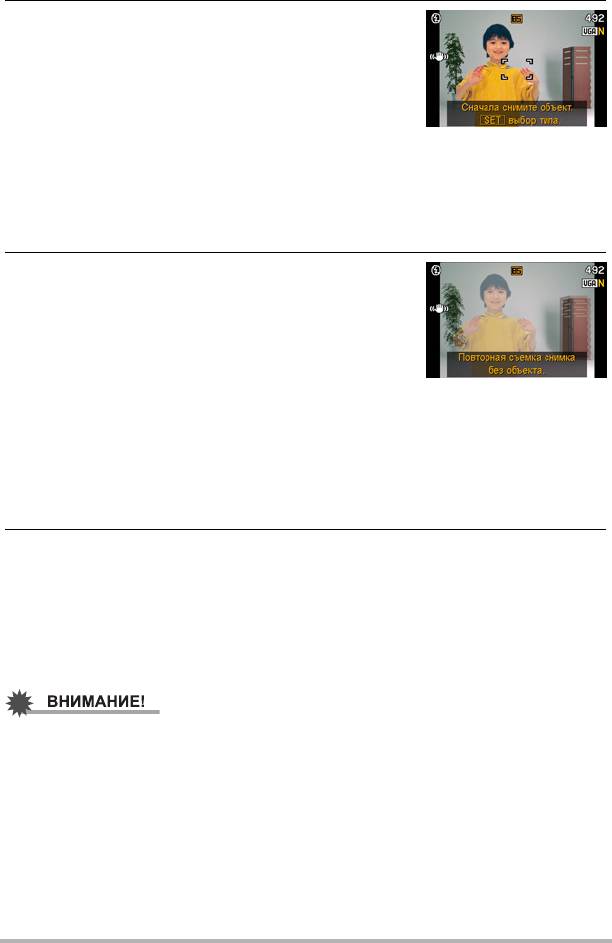
3. Для начала сделайте снимок, включающий
объект, котрый вы хотите затем вырезать.
• Сделайте снимок так, чтобы объект был как
можно большего размера. Изображение также
должно включать какую-либо легко
определяемую точку сравнения, которую вы
затем используете при совмещении снимков в
шаге 4.
• Если вы выбрали «Движ.объект», камера
снимет несколько снимков объекта. До
завершения съёмки не двигайте камеру.
• В этот момент вспышка
автоматически отключается.
4. Затем снова скомпонуйте снимок, на этот
раз без объекта, который вы хотите
вырезать. При этом старайтесь
скомпоновать изображение как можно
более аналогично компоновке,
выполненной в шаге 3. Это второе
изображение позволит камере узнать,
какую часть изображения, созданного в
шаге 3, следует обрезать.
• На экране появится полупрозрачное
изображение снимка, отснятого в шаге 3
(включая объект), что поможет вам правильно
скомпоновать фоновое изображение.
5. Нажмите кнопку спуска затвора, чтобы снять только фон.
Камера сравнивает изображения, отснятые в шагах 3 и 5, и извлекает
объект. Изображение извлечённого объекта появляется на экране
монитора. Если вы выбрали «Движ.объект», изображение объекта будет
двигаться на экране.
• Вы можете прервать текущее извлечение объекта в любой момент, нажав
[MENU] или [BS].
• При съёмке изображения объекта ещё раз снимите его на фоне белой стены
или поверхности цвета, отличающегося от цвета объекта. Камера не сможет
правильно обрезать объект, если его цвет совпадает с цветом фона.
• Камера, возможно, не сможет чётко обрезать объект, нечётко выраженный на
экране монитора из-за задней подсветки, наличия теней
, световых пятен,
недостаточного освещения и т.д. При выполнении съёмки объекта убедитесь
в том, что он чётко видим и контрастен на экране монитора.
• Изображение для фона, создаваемое в шаге 5 вышеописанной процедуры,
не сохраняется. Сохраняется только изображение обрезанного объекта.
Динамическое фото
112
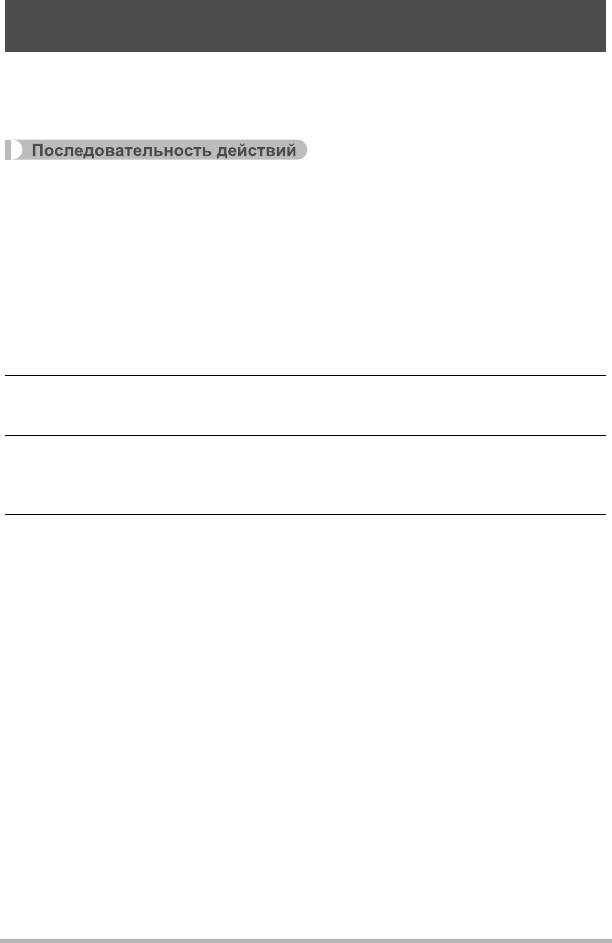
Вставка объекта в фоновое изображение
(Динамическое фото)
Для вставки объекта в новое фоновое изображение выполните следующее.
Динамическое фото с движущимся объектом сохраняется с разрешением не
больше 2M (1600
x
1200 пикс.). Динамическое фото с неподвижным объектом
сохраняется с разрешением не больше 6M (2816
x
2112 пикс.).
[p] (Просмотр) * [MENU] * Вкладка Просмотр *
Динамическое фото
1. Воспользуйтесь кнопками [4] и [6], чтобы выбратьфоновое
изображение, а затем нажмите [SET].
• В качестве фонового изображения может использоваться только снимок,
удовлетворяющий следующим условиям.
– Изображение записано с помощью этой камеры или было перенесено в
память этой камеры с помощью Photo Transport (стр. 129)
– Изображение имеет соотношение сторон 4:3
2. Воспользуйтесь кнопками [4] и [6], чтобы выбрать
соответствующее изображение объекта, а затем нажмите [SET].
3. Воспользуйтесь контроллером увеличения для регулировки
размера и кнопками [8], [2], [4] и [6] для регулировки
местоположения.
4. По достижении необходимого результата нажмите [SET].
В результате объект вставляется в фоновое изображение и получается
Динамическое фото.
• Если оригинальное неподвижное изображение, в которое вставляется
движущийся объект, имеет разрешение менее 2M, Динамическое фото
будет иметь размер, аналогичный оригиналу.
• Если оригинальное неподвижное изображение, в которое вставляется
неподвижный объект, имеет разрешение менее 6M, Динамическое фото
будет иметь размер, аналогичный оригиналу.
Динамическое фото
113
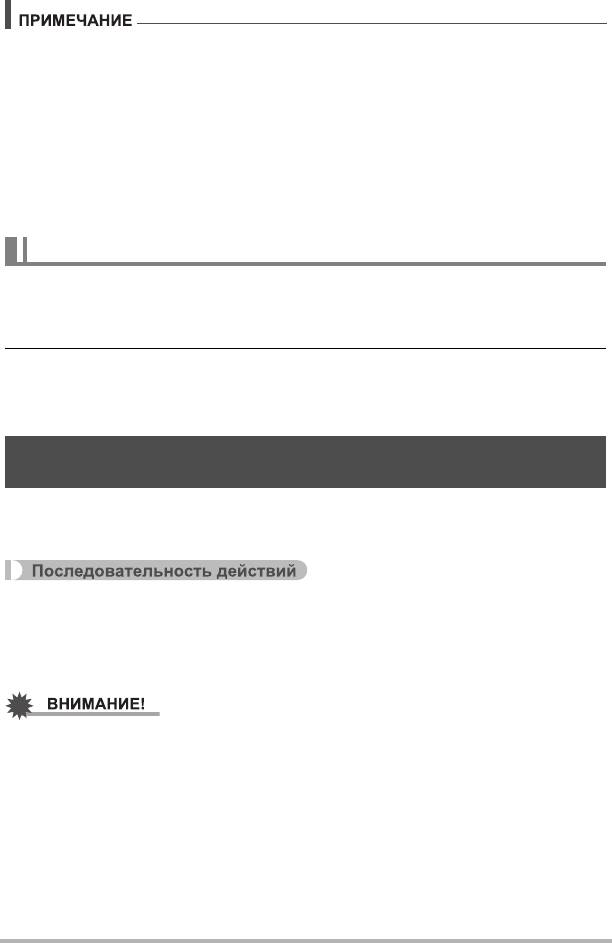
• Камера поставляется с рядом извлеченных объектов-образцов во
встроенной памяти. При желании их можно использовать для создания
Динамического фото.
• Выполнение операции удаления или форматирования удаляет объекты-
образцы из встроенной памяти. В случае удаления объектов образцов их
можно загрузить со специального сайта Динамическое фото
(http://dp.exilim.com/) и восстановить таким образом во встроенной
памяти
камеры.
• Объекты-образцы можно скопировать на карту памяти, выполнив операцию
копирования с помощью функций «Флэш * Карта» (стр. 110).
Просмотр Динамическое фото
1. Нажмите [p] (Просмотр), а затем воспользуйтесь кнопками [4] и
[6], чтобы отобразить Динамическое фото, которое вы хотите
воспроизвести.
2. Если в Динамическом фото присутствует движущийся объект,
нажмите [SET].
• Движение объекта повторяется циклично.
Конвертирование Динамического фото в Видео
(Видеоконвертер)
Динамическое фото (фоновое изображение и объект) сохраняется в виде серии
20 неподвижных снимков. Для конвертирования этих 20 снимков, составляющих
Динамическое фото, в Видео, можно выполнить следующее:
[p] (Просмотр) * Экран Динамическое фото * [MENU] *
Вкладка Просмотр * Видеоконвертер
• Окончательным форматом видео является Motion JPEG.
• Размер окончательного видеофайла - 640
x
480 пикс.
• Данная операция может использоваться только для конвертирования
Динамического фото в Видео.
• После конвертирования видео воспроизводится трижды.
Динамическое фото
114
Оглавление
- Оглавление
- Краткое руководство
- Учебное пособие по созданию снимков
- Запись видео и аудио
- Использование BEST SHOT
- Расширенные настройки
- Просмотр снимков и видео
- Другие функции воспроизведения (Просмотр)
- Динамическое фото
- Печать
- Использование камеры совместно с компьютером
- Другие настройки (Настройки)
- Регулировка настроек дисплея
- Приложение






